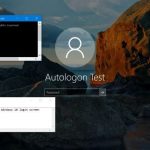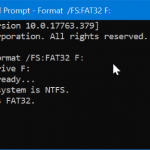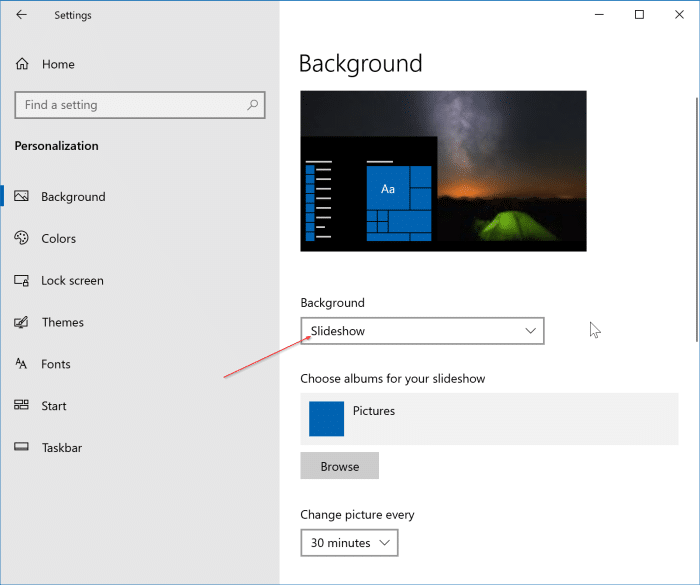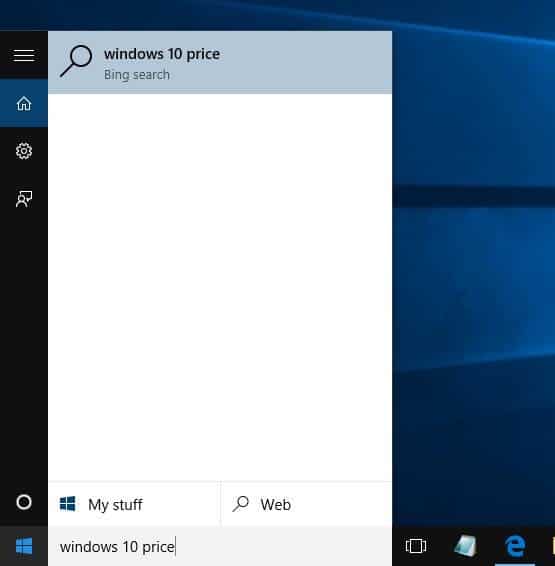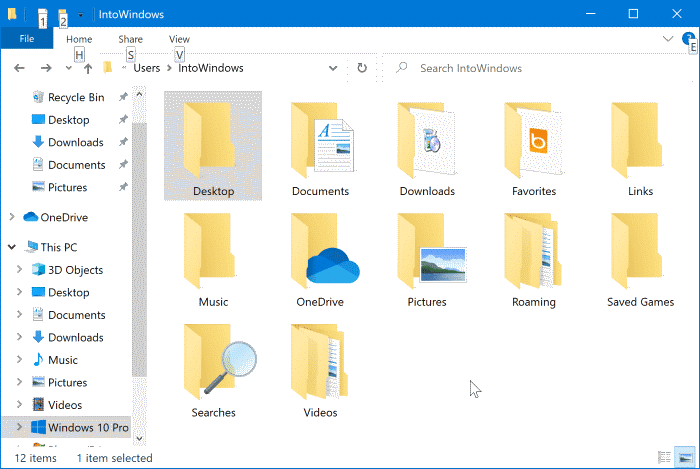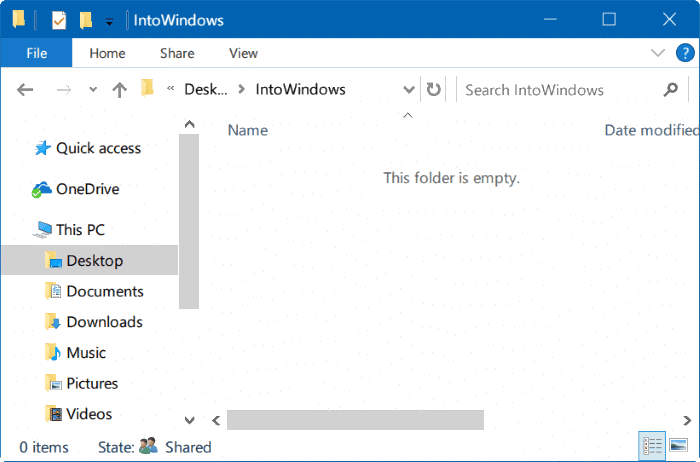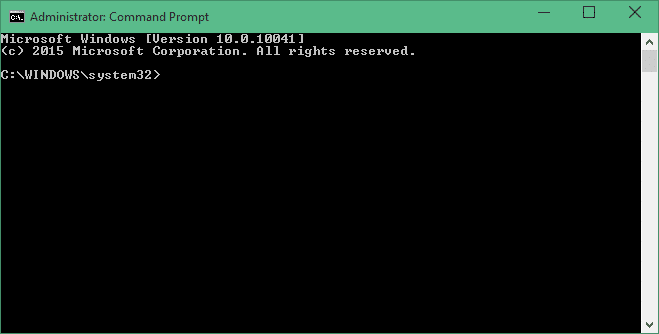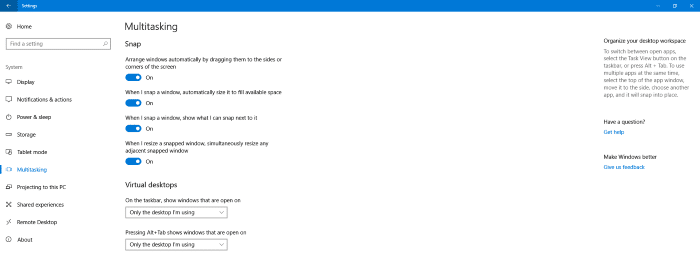Microsoft met régulièrement à jour l’application Paramètres pour ajouter des options et des paramètres disponibles dans le panneau de configuration classique à la nouvelle application Paramètres. L’application Paramètres a maintenant plus de paramètres et d’options que le panneau de configuration classique, mais certains paramètres ne sont toujours accessibles qu’en ouvrant le Panneau de configuration.
Dans la mise à jour anniversaire et les versions antérieures de Windows 10, changer le thème n’était pas une tâche facile. Nous avons d’abord dû ouvrir l’application Paramètres, puis aller dans Personnalisation> Thèmes. Sous Thèmes, il y avait un lien pour ouvrir la fenêtre de personnalisation classique où nous pouvions voir tous les thèmes installés.
Afficher et modifier les thèmes dans Windows 10 Creators Update
À partir de Windows 10 Creators Update build 14997, Microsoft a simplifié le changement de thème. Vous pouvez désormais afficher tous les thèmes installés et modifier les thèmes sans quitter l’application Paramètres. Oui, la section Thèmes de l’application Paramètres affiche désormais tous les thèmes par défaut et tiers.
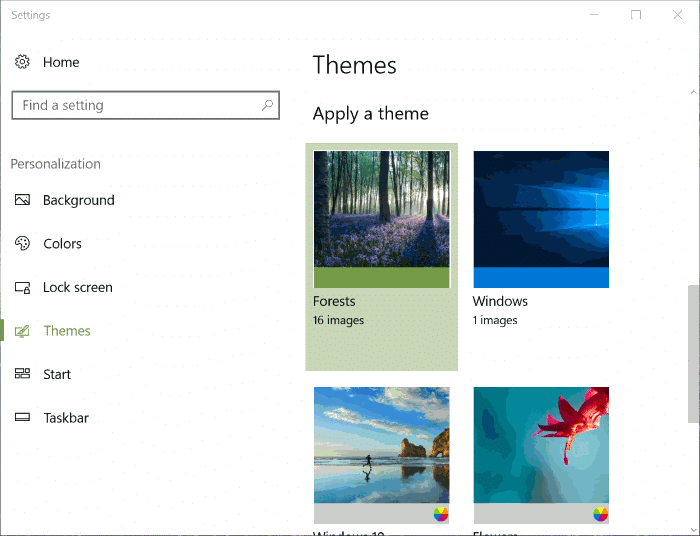
La section Thèmes affiche l’image d’arrière-plan actuelle du bureau, le nom du thème, le nom de la combinaison de sons, le nom du curseur de la souris et le nombre d’images incluses dans le thème actuel. Un lien vers la galerie de personnalisation officielle de Windows (pour télécharger les thèmes officiels pour Windows 10) peut également être vu sur la page Thèmes.




Et si vous vous interrogez sur la fenêtre de personnalisation classique, elle existe toujours, mais elle peut être éliminée de la version finale de la mise à jour Windows 10 Creators, qui devrait arriver d’ici la fin du mois de mars 2017.
La section Paramètres> Personnalisation> Thèmes affiche tous les thèmes installés à partir du Store et d’autres endroits.
Voici comment afficher les thèmes installés et modifier le thème dans Windows 10 Creators Update.
IMPORTANT: ce guide s’applique uniquement à la version 14997 ou ultérieure de Windows 10.
Étape 1: Clic-droit dans l’espace vide du bureau. Cliquez sur Personnaliser pour ouvrir la section Personnalisation de l’application Paramètres.
Étape 2: Cliquez sur Thèmes pour afficher tous les thèmes installés et les paramètres de thème.
Étape 3: Pour changer le thème actuel, cliquez simplement sur un thème. Windows 10 appliquera automatiquement le thème.
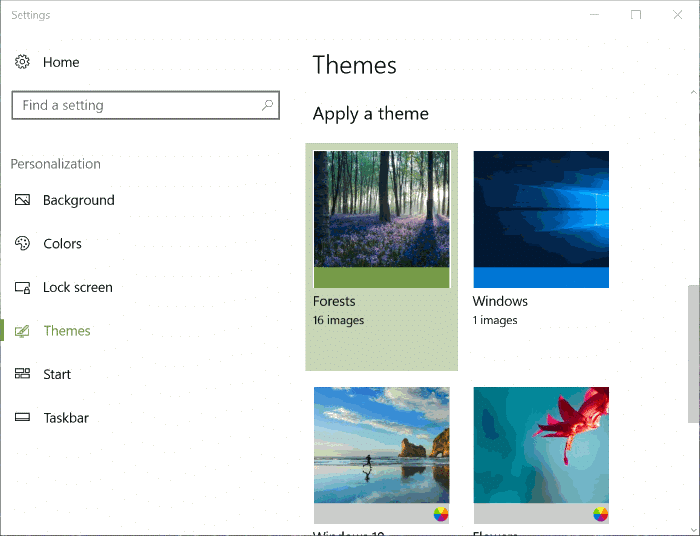
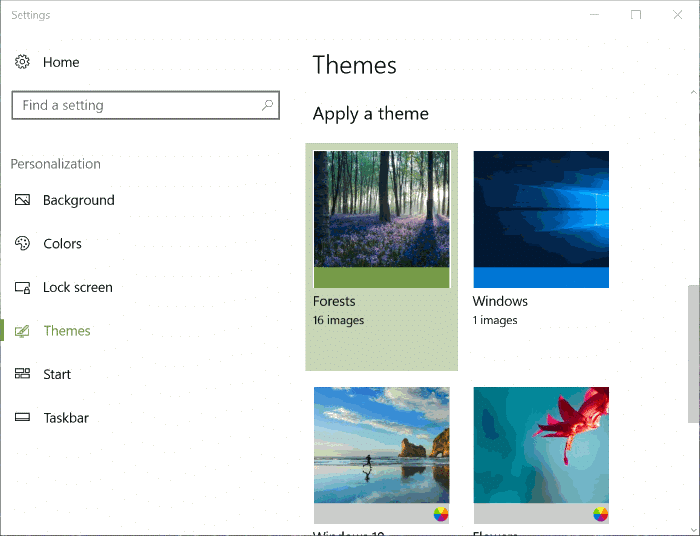
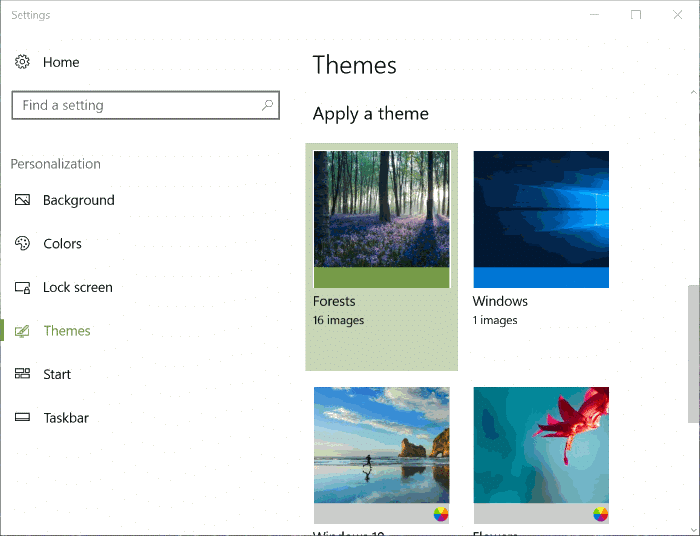
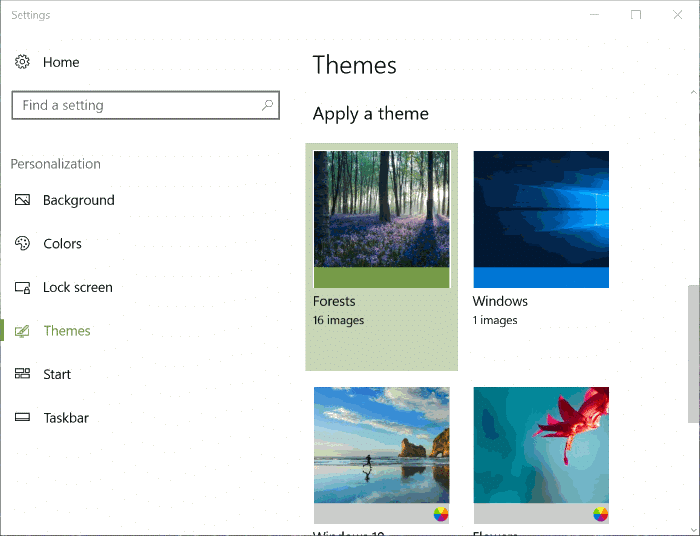
J’espère que ça aide!
N’oubliez pas de consulter notre guide sur l’installation ou la suppression d’un thème dans le guide Windows 10.